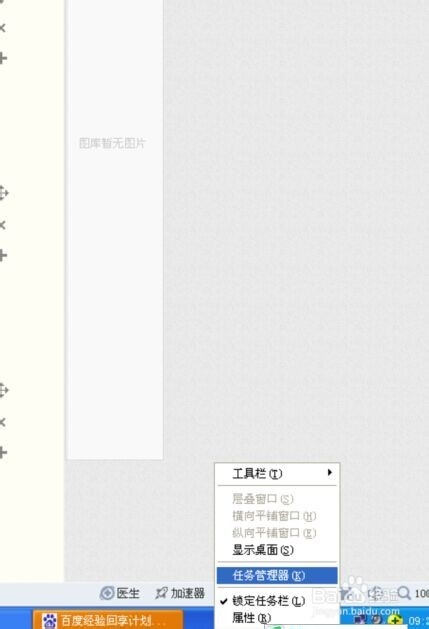删除文件时提示正在“被另一程序使用”怎么办
1、当弹出被另一程序使用的提示后,我们先不急着删除,返回桌面。
2、在桌面,我们在底部任务栏中右键。
3、右键上方的列表我们选择“任务管理器”。
4、紧接着,我们进入并看到任务管理器管理窗。
5、在管理窗,我们切换到“进程”。
6、切换到进程后,我们在进程里找到刚要删除的程序。
7、找到要删除的程序的后,我们右键选择结束进程。
声明:本网站引用、摘录或转载内容仅供网站访问者交流或参考,不代表本站立场,如存在版权或非法内容,请联系站长删除,联系邮箱:site.kefu@qq.com。
阅读量:37
阅读量:79
阅读量:28
阅读量:24
阅读量:82